Isi kandungan
Menambah sari kata pada video anda dengan Final Cut Pro ialah tugas yang agak mudah dan boleh membantu meluaskan khalayak anda sambil memperkaya pengalaman tontonan mereka.
Ramai bakal penonton media sosial tidak atau tidak boleh menonton video dengan bunyi dihidupkan. Tinjauan baru-baru ini mendapati bahawa 92% orang Amerika menonton video dengan bunyi dimatikan pada telefon mereka dan lebih berkemungkinan menonton video hingga habis jika ia mempunyai sari kata.
Dan kerana 1 daripada 8 orang Amerika orang dewasa mengalami kehilangan pendengaran di kedua-dua telinga (sumber), adalah memalukan untuk mengecualikan sepenuhnya sedikit lebih 30 juta orang daripada menikmati filem anda.
Begitu juga, menambahkan sari kata dalam bahasa asing juga boleh meluaskan khalayak anda ke dunia, walaupun ia melibatkan langkah tambahan terjemahan.
Tetapi, bercakap sebagai editor video lama, saya boleh tahu anda bahawa kapsyen kadangkala memainkan peranan penting dalam cerita anda. Sebagai contoh, kadangkala menerangkan perkara yang dipaparkan pada skrin adalah bahagian penting dalam drama, atau jenaka. Dan kadangkala sedikit dialog tidak boleh diperbaiki dan menambah sari kata hanyalah Band-Aid yang diperlukan.
Walau apa pun alasannya, selesa dengan asas menambah sari kata ialah salah satu kemahiran penting dalam penyuntingan video, jadi mari mulakan!
Ambilan Utama
- Anda boleh menambah kapsyen pada bila-bila masa dalam Final Cut Pro dengan memilih Kapsyen daripada Menu Edit , kemudian Tambah Kapsyen, atau dengan menekan Kawal C.
- Anda boleh mengalihkan kapsyen dengan menyeret dan menjatuhkannya seperti yang anda lakukan pada klip video.
- Anda boleh memformatkan kapsyen anda dengan mengklik pada mereka dan menggunakan Inspektor untuk membuat perubahan.
Perbezaan Halus Antara Sari Kata dan Kapsyen
Orang kadangkala menggunakan perkataan "sari kata" dan "kapsyen" secara bergantian tetapi, secara teknikalnya, terdapat perbezaan: Sari kata menunjukkan dialog yang dituturkan tetapi anggap penonton boleh mendengar segala-galanya. Kapsyen menganggap bunyi dimatikan sepenuhnya.
Jadi, jika bunyi pembunuh kapak mengasah bilahnya penting untuk memahami perkara yang akan berlaku seterusnya, anda akan menambah "kapsyen" (bukan "sari kata" ) yang mengatakan sesuatu seperti "bunyi mengasah pisau membunuh"
Walaupun anda mungkin berpendapat penambahan kapsyen boleh dicapai dengan menambahkan kotak teks atau Tajuk , kapsyen adalah berbeza. Mereka sentiasa diletakkan di atas segala-galanya dalam video anda, termasuk tajuk atau teks lain.
Dan perkara yang benar-benar menjadikan kapsyen (atau sari kata) sebagai kapsyen ialah penonton anda boleh menghidupkan atau mematikannya semasa menonton filem anda, manakala Tajuk ialah sebahagian daripada filem anda.
Jadi Final Cut Pro tidak menganggap kapsyen secara berbeza daripada sari kata , menganggap kedua-duanya sebagai jenis teks pilihan yang berbeza yang boleh dihidupkan atau dimatikan oleh penonton. Oleh itu, Final Cut Pro hanya merujuk kepada yang lebih luas“kapsyen” (bukan “sari kata” yang lebih sempit) dalam pilihan menunya.
Oleh itu, kami juga akan menggunakan perkataan "kapsyen" dalam artikel ini walaupun kami akan menggunakan alat kapsyen untuk membuat sari kata.
Cara Membuat Kapsyen Baharu dalam Final Cut Pro
Klik untuk meletakkan Kepala Main anda (garisan putih menegak yang diserlahkan oleh anak panah hijau dalam tangkapan skrin di bawah) di mana anda ingin memulakan kapsyen, dan kemudian pilih “ Tambah Kapsyen ” daripada menu Edit (lihat anak panah merah dalam tangkapan skrin di bawah).
Pintasan Papan Kekunci: Menekan Pilihan C akan menambah kapsyen baharu di mana sahaja skimmer anda berada.
Selepas memilih “ Tambah Kapsyen ” (atau menekan Pilihan C ) kotak ungu kecil (ditandakan dengan anak panah hijau dalam tangkapan skrin di bawah) akan muncul dan kotak dialog ( Editor Kapsyen ) akan muncul betul-betul di bawahnya. Kotak ini membolehkan anda menaip apa sahaja yang anda mahu kapsyen katakan.
Dalam contoh di bawah saya menaip "Saya berjalan di sini".
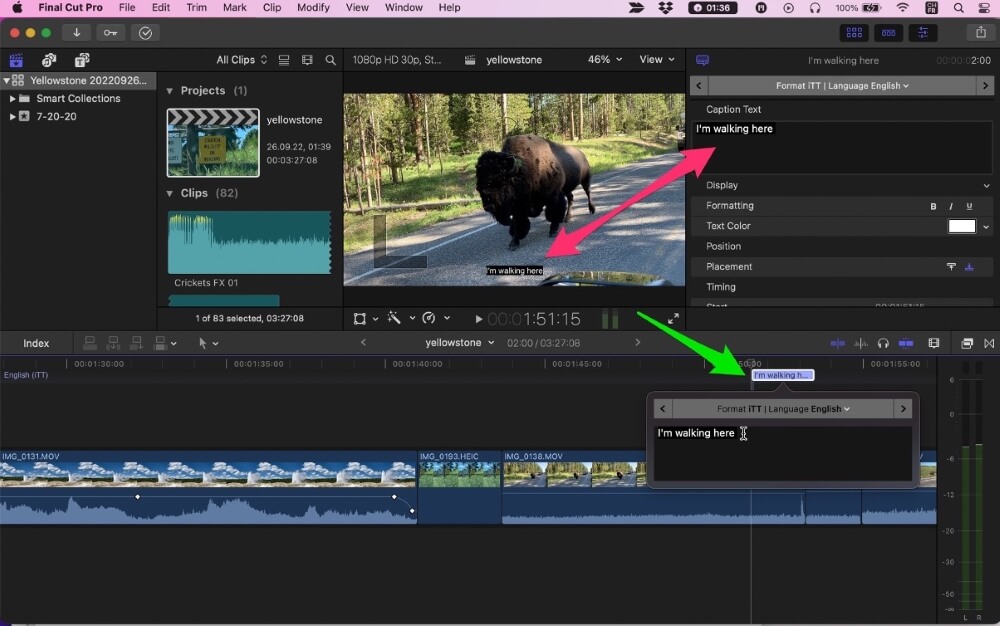
Perhatikan bahawa teks ini juga muncul (seperti yang ditunjukkan oleh anak panah merah) dalam Inspektor (jika anda membukanya) di bahagian atas sebelah kanan tetingkap anda dan dalam Penonton anda.
Petua: Anda boleh mengedit teks dalam sebarang kapsyen pada bila-bila masa hanya dengan mengklik dua kali padanya.
Memindahkan Kapsyen Anda dalam Final Cut Pro
Kapsyen dilampirkan secara automatik pada klip video tempat ia dicipta.Ini berguna kerana jika anda memutuskan untuk bergerak di sekeliling klip anda, kapsyen akan disertakan bersamanya.
Tetapi anda boleh mengalihkan kapsyen hanya dengan mengklik, menahan dan menyeretnya. Harap maklum bahawa anda boleh mengalihkan tajuk ke kiri dan kanan, tetapi ia sentiasa berada dalam barisnya sendiri di bahagian atas tetingkap garis masa anda.
Untuk menambah tempoh masa kapsyen kekal pada skrin, klik pada tepi kanan kapsyen (penunjuk anda harus bertukar kepada simbol Trim ) dan seret ke kanan. Untuk memendekkan klip, seret ke kiri.
Petua: Anda boleh memadamkan kapsyen pada bila-bila masa dengan mengklik padanya dan menekan Padam .
Piawaian Kapsyen
Kapsyen, seperti fail filem yang dieksport, terdapat dalam pelbagai format standard industri. Ingat, kapsyen - tidak seperti teks atau tajuk - ialah lapisan pilihan yang boleh dipilih oleh seseorang yang menonton YouTube atau Netflix untuk ditambah atau tidak.
Oleh itu, perlu ada beberapa penyelarasan antara program penyuntingan video seperti Final Cut Pro dan platform yang akhirnya memaparkan video.
Final Cut Pro kini menyokong tiga piawaian kapsyen: iTT , SRT dan CEA608 .
YouTube dan Vimeo boleh berfungsi dengan kedua-dua piawaian iTT dan SRT , manakala iTunes menyukai iTT dan Facebook menyukai SRT . CEA608 ialah format standard untuk siaran video dan banyak tapak web. Tetapi, seperti fail filem yang dieksport, format datangdan pergi dan syarikat seperti YouTube mungkin menukar pilihan atau pilihan kapsyen mereka.
Intinya ialah anda harus bertanya kepada diri sendiri di mana anda mahu filem anda ditonton dan semak dengan platform itu untuk melihat standard kapsyen yang mereka suka.
Memformatkan Kapsyen Anda dalam Final Cut Pro
Untuk menukar rupa kapsyen anda, klik pada mana-mana kapsyen (atau pilih sekumpulan kapsyen) dan alihkan perhatian anda kepada Inspektor . (Jika Inspektor tidak kelihatan, tekan butang togol Inspektor yang diserlahkan oleh anak panah merah dalam tangkapan skrin di bawah).
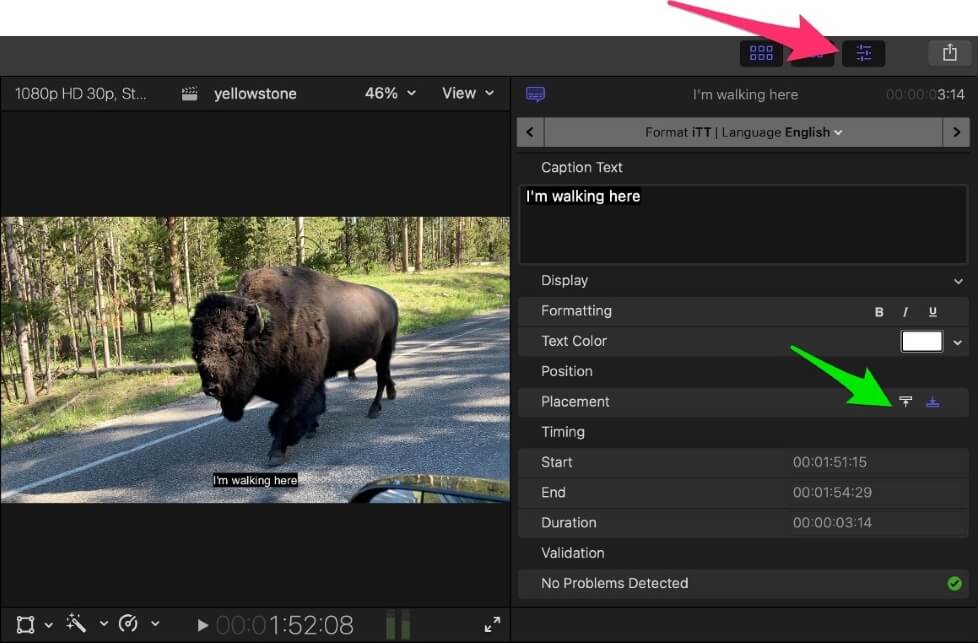
Di bahagian atas Inspektor anda akan melihat teks semasa (“Saya berjalan di sini”) dalam kapsyen anda.
Di bawahnya ialah bar kelabu yang memberitahu anda piawaian yang digunakan oleh kapsyen (dalam contoh kami ialah iTT ) dan bahasanya (Bahasa Inggeris).
Jika anda ingin menukar standard kapsyen, klik pada bar kelabu dan pilih "Edit Peranan" daripada menu lungsur turun. Kotak dialog akan muncul yang membolehkan anda menambah "Peranan Kapsyen" baharu dan memilih standard kapsyen baharu. Memandangkan menavigasi antara peranan yang berbeza dalam Final Cut Pro adalah kemahirannya sendiri, saya menggalakkan anda menyemak Panduan Pengguna Final Cut Pro di sini untuk mendapatkan maklumat lanjut.
Di bawah bar kelabu ialah teks kapsyen anda, yang boleh anda edit sesuka hati dan senarai pilihan pemformatan yang bergantung pada standard kapsyen andamenggunakan.
Dalam contoh kami, menggunakan piawai iTT , anda boleh menjadikan teks anda tebal atau condong dan menetapkan warna teks. Walaupun sari kata berwarna putih secara konvensional, ini memberi anda keupayaan untuk menukarnya jika warna putih menyukarkan untuk dibaca dalam sesetengah adegan.
Anda juga boleh meletakkan kapsyen anda di bahagian atas atau bawah video anda dengan mengklik pada butang Peletakan (lihat anak panah hijau dalam tangkapan skrin di atas) dan anda boleh mengedit permulaan secara manual /berhenti dan masa tempoh kapsyen dalam medan betul-betul di bawah ini.
Petua: Anda boleh menemui senarai piawaian dan amalan terbaik yang sangat membantu untuk memformat kapsyen anda di sini .
Masa Depan Kapsyen Anda
Kami telah membincangkan asas kapsyen dalam Final Cut Pro, tetapi banyak lagi yang boleh dilakukan.
Sebagai contoh, anda boleh menambah "lagu" kapsyen tambahan semasa anda menambah bahasa dan anda boleh mengimport fail kapsyen jika anda telah mengupah perkhidmatan pihak ketiga untuk menyalin dialog anda.
Anda juga boleh mencuba dengan piawaian kapsyen yang berbeza. Standard CEA608 , sebagai contoh, menawarkan lebih banyak pilihan pemformatan, termasuk lebih kawalan ke atas tempat teks anda dipaparkan. Ia juga membolehkan mempunyai dua kapsyen berbeza pada skrin pada masa yang sama, dalam warna berbeza, yang boleh berguna apabila dua orang bercakap pada skrin.
Jadi, saya menggalakkan anda untuk bermulamenambahkan kapsyen pada filem anda!

